
FAQ zum OnlineBanking
Fragen und Antworten
Sie haben Fragen zur Anmeldung im OnlineBanking, zu Funktionen oder zu unseren TAN-Verfahren? Wir helfen Ihnen gern weiter. Antworten auf die häufigsten Fragen finden Sie hier.

Sie haben Fragen zur Anmeldung im OnlineBanking, zu Funktionen oder zu unseren TAN-Verfahren? Wir helfen Ihnen gern weiter. Antworten auf die häufigsten Fragen finden Sie hier.
Sie haben Fragen zur Installation oder Anwendung der VR Banking App?
Sie haben Fragen zur Registrierung, Installation oder Nutzung der App VR SecureGo plus?
Auf allen Seiten unserer Homepage finden Sie oben rechts den blauen Button "Anmeldung OnlineBanking". Bei mobilen Geräten wird dies ggf. aufgrund der Bildschirmgröße als blaues Symbol mit weißer Grafik (Pfeil und Kästchen) ohne Text dargestellt.
Melden Sie sich dort mit Ihrem VR-NetKey / Alias und Ihrer PIN an. Drücken Sie dann auf „Anmelden”.
Danach befinden Sie sich direkt auf der Startseite mit Ihrer Kontenübersicht, wo Sie unten zusätzlich Verträge bei Verbundpartnern (wie Schwäbisch Hall) hinzufügen können.
VR-NetKey
Das ist Ihre persönliche Kennung, quasi Ihr Benutzername, bestehend aus bis zu 10 Zahlen. Sie haben diesen per Post oder in einer Bankfiliale erhalten. Sofern Sie diesen nicht mehr wissen, können Sie uns gerne kontaktieren.
Alias
Um es sich etwas leichter zu machen, können Sie eine Anmeldung alternativ zum VR-NetKey auch mit dem sogenannten Alias durchführen. Das ist also ein Benutzername, den Sie sich selbst vergeben.
PIN
Das ist das generelle Passwort für das OnlineBanking, das man immer braucht, wenn man sich über die Homepage, in einer Zahlungsverkehrssoftware oder erstmals in der BankingApp anmeldet.
Die Start-PIN (zugesendeter Brief) hat 8 Zahlen, wird dann bei der ersten Anmeldung in eine eigene PIN geändert. Diese besteht aus mind. 8 und max. 20 Stellen und ist entweder rein numerisch oder mindestens mit einen Großbuchstaben und einer Ziffer.
TAN- bzw. Sicherheitsverfahren
Während der VR-NetKey und die PIN die Anmeldedaten darstellen, kommt als drittes noch das TAN- bzw. Sicherheitsverfahren dazu. Jede sicherheitskritische Transaktion wird so separat überprüft und bestätigt, z.B. eine PIN-Änderung, eine Überweisung oder gelegentlich auch die Anmeldung.
Die in der jeweiligen Nachricht enthaltenen Daten müssen mit Ihrem Auftrag übereinstimmen. Bitte überprüfen Sie diese Daten immer. Brechen Sie den Vorgang ab und kontaktieren Sie uns, wenn es zu Abweichungen kommt.
Öffnen Sie den persönlichen Bereich mit Klick auf Ihren Namen, wählen Sie den Eintrag „Onlinezugang & Sicherheit” und dann „Onlinezugang”. Hier können Sie Ihren Alias anlegen und bearbeiten sowie Ihre PIN ändern.
Ihr Alias muss aus mindestens 7 bis maximal 35 Zeichen bestehen und mindestens einen Buchstaben enthalten. Er sollte für Außenstehende schwer zu erraten sein, zum Beispiel „Sonnenuntergang1970” oder „Sonne_1970_online”.
Bei 3 PIN-Fehlversuchen im OnlineBanking sperrt sich Ihr Zugang automatisch. Dieser kann durch Eingabe der korrekten PIN wieder entsperrt werden.
Beim 9. Fehlversuch wird automatisch eine neue PIN per Post verschickt. Bitte nehmen Sie dann keine weiteren Anmeldeversuche vor, bis der Post-Brief eingetroffen ist.
Nutzen Sie dafür den untenstehenden Button "Neue Zugangsdaten (VR-NetKey & PIN)" oder wenden Sie sich an unser Service- und BeratungsCenter unter der Telefonnummer 0641 / 7005-0.
Wichtig: Durch neue Zugangsdaten ist bei der ersten Anmeldung eine PIN-Änderung erforderlich. Dazu wird ein funktionierendes Sicherheits- bzw. TAN-Verfahren benötigt.
Dies ist aus Sicherheitsgründen in folgenden beiden Situationen notwendig:
Sie haben z.B. fehlerhafte Funktionen, Anzeigeprobleme oder anderweitige Fehlermeldungen? Folgende Schritte haben sich als Erste-Hilfe bewährt, um ein Problem zu lösen oder auch näher eingrenzen zu können:
Hinweis: Zwar lösen diese Schritte die meisten Probleme mit dem OnlineBanking - allerdings nicht alle. Kontaktieren Sie uns gerne, wenn es weiterhin zu Problemen kommt.
Klicken Sie dafür einfach in der Kontenübersicht auf das gewünschte Konto. Alternativ können Sie auf den Pfeil neben dem Konto und dann auf das Umsätze-Symbol klicken. Dort finden Sie die Umsätze der letzten zwei Jahre.
Gehen Sie in Ihre Umsätze und klicken Sie auf die Lastschrift, die Sie zurückgeben möchten. Der Umsatz öffnet sich und bietet Ihnen unten am Ende die Möglichkeit zur Rückgabe per Klick auf den Button "Lastschrift zurückgeben".
Sie haben verschiedene Optionen. Ihre Einstellungen bleiben auch bei zukünftigen Aufrufen erhalten und synchronisieren sich zudem mit der VR Banking App.
Option 1: Sortierung der Kontenanzeige festlegen
Klicken Sie auf den nach unten zeigenden Pfeil. Es öffnet sich ein kleines Fenster. Darin können Sie die Kontenübersicht sortieren nach
Die gewählte Sortierung wird am ausgewählten Profil gespeichert und ist beim nächsten Login entsprechend wieder vorausgewählt.
Option 2: Sichtbarkeit und Kontenbezeichnung individuell festlegen
Klicken Sie dafür auf die drei untereinanderstehenden Punkte. Es öffnet sich ein kleines Fenster. Darin können Sie verschiedene Einstellungen auswählen:
Ihr Postfach erreichen Sie mit einem einfachen Klick auf das Brief-Symbol oben rechts. Dort können Sie alle Dokumente Ihrer Bank ansehen. Im Ordner „Dokumente” finden Sie zum Beispiel:
Sofern Sie für das Postfach noch nicht freigeschaltet sind, wird Ihnen dort automatisch der Freischaltungsprozess angeboten.
Wie Sie diese jeweils aktivieren können, haben wir über folgenden Button zusammengefasst.
Sie können Ihre Adresse, Telefonnummer und E-Mail Adresse im OnlineBanking im persönlichen Bereich über folgenden Weg anpassen:
Bitte beachten Sie, dass die Änderung dieser Daten aus Sicherheitsgründen nur mit einem TAN- bzw. Sicherheitsverfahren möglich ist.
Sie finden Vollmachten, die Sie erteilt oder erhalten haben, im persönlichen Bereich (Klick auf Ihren Namen oben rechts). Wählen Sie den Eintrag „Berechtigungen/Vollmachten”. Dort können Sie neue Vollmachten erteilen oder bestehende Vollmachten löschen. Über den Button "Vollmachten" unten gelangen Sie direkt dorthin.
Unser Tipp: Entscheiden Sie sich früh genug, wem Sie eine Vollmacht erteilen, damit bei Bedarf eine Vertrauensperson handlungsfähig ist.
Übrigens: Unsere VorsorgeLotsen helfen Ihnen gerne auch bei weiteren Vorsorge-Themen wie der Vorsorgevollmacht oder Patientenverfügung. Schauen Sie gerne mal über den Button "Infos zum VorsorgeLotsen" in das Thema rein.
Sie finden Ihre Steuerdaten im persönlichen Bereich (Klick auf Ihren Namen oben rechts). Wählen Sie den Eintrag „Steuern”. Hier finden Sie:
Beim Überweisungslimit handelt es sich um den maximalen Betrag, welchen Sie pro Tag von Ihrem Girokonto überweisen können. Die Höhe Ihres Limits legen Sie dabei selbst fest.
Sollten Sie dauerhaft oder übergangsweise ein höheres Überweisungslimit benötigen, können Sie dieses selbst im OnlineBanking ändern.
So ändern Sie Ihr Überweisungslimit
Überweisungen mit Terminangabe, Limite über 25.000 € oder Daueraufträge
Aus technischen Gründen gibt es für folgende Anwendungsfälle einen anderen Weg:
Bitte nutzen Sie dafür unseren Serviceauftrag über den untenstehenden Button "Überweisungslimit ändern (2. Weg)" (alternativ "Service & Mehrwerte" -> "Weitere Services" -> "Überweisungslimit ändern").
Sie haben mehrere Optionen, eine Überweisung auszuführen:
Es stehen Ihnen die Überweisungsoptionen Inland/SEPA, Dauerauftrag und Ausland (sofern freigeschaltet) zur Verfügung.
Um das Risiko für fehlerhafte Überweisungen bei Standard- und Echtzeitüberweisungen so gering wie möglich zu halten, findet seit dem 5. Oktober 2025 die sogenannte Empfängerüberprüfung statt. Wenn IBAN und Name mit den bei der Empfängerbank gespeicherten Daten nicht zusammenpassen, erhalten Sie einen entsprechenden Hinweis.
Sie sehen dann zum Beispiel im OnlineBanking und in der VR Banking App,
Sie entscheiden, ob Sie die Überweisung abbrechen oder trotzdem durchführen möchten.
Mit der Fotoüberweisung begleichen Sie Ihre Rechnungen noch schneller und einfacher. IBAN, Verwendungszweck und Rechnungsbetrag müssen Sie nicht mehr abtippen, sondern können einfach Ihre Rechnungen im OnlineBanking hochladen oder in der VR BankingApp per Foto überweisen.
Klicken Sie in der Überweisungsmaske auf "Rechnung hochladen" und wählen Sie Ihr Rechnungsdokument aus. (In der VR Banking App heißt die Funktion "Fotoüberweisung".)
Die Daten aus der Rechnung, einem Überweisungsträger oder einem QR-Code werden dann automatisch in die Überweisung übertragen.
Es gibt 3 Möglichkeiten:
Ein Überweisungsrückruf gestaltet sich nicht so unkompliziert wie beispielsweise eine Lastschriftrückgabe.
Fehlbuchung: Handelt es sich um eine irrtümliche Überweisung oder einen Fehler im Betrag oder Verwendungszweck? Dann empfehlen wir Ihnen, direkt Kontakt mit dem Zahlungsempfänger aufzunehmen und das weitere Vorgehen gemeinsam abzustimmen.
Betrug: Handelt es sich um betrügerische Handlungen vom Empfänger und Sie möchten verhindern, dass ihn das Geld erreicht? Ein Überweisungsrückruf ist erfahrungsgemäß nur innerhalb von 3-4 Stunden nach Buchung erfolgversprechend, sofern es sich nicht um eine Echtzeitüberweisung handelt. Falls das Geld bereits beim Empfänger gutgeschrieben wurde und ein Rückruf (Rückbuchung) daher nicht mehr möglich ist, leitet die Bank des Empfängers die Rückbuchungsanfrage an diesen weiter. Falls der Empfänger die Rückbuchung ablehnt oder nicht reagiert, erhalten Sie die Daten des Zahlungsempfängers übermittelt.
Mit diesen Daten können gegebenenfalls private rechtliche Schritte eingeleitet werden.
Beachten Sie, dass Gebühren in Höhe von 10€ für den Überweisungsrückruf anfallen. Die abschließende Bearbeitung des Rückrufs kann bis zu 4 Wochen dauern.
Wenn Sie einen Überweisungsrückruf beauftragen möchten, kontaktieren Sie uns bitte telefonisch unter 0641/7005-0 (montags bis freitags von 8-18 Uhr).
OnlineBanking-Missbrauch: Falls Sie eine Buchung nicht autorisiert haben und einen Datenmissbrauch vermuten, empfehlen wir dringend, den VR-NetKey unter der Nummer 116116 (rund um die Uhr erreichbar) sperren zu lassen. Anschließend setzen Sie sich bitte mit uns unter 0641/7005-699999 (Montag bis Donnerstag 08:00 - 17:00 Uhr, Freitag 08:00 - 16:00 Uhr) in Verbindung.
Sie können mit der üblichen Überweisung nicht nur an eine deutsche IBAN, sondern in die meisten Länder Europas überweisen. Bitte prüfen Sie, ob die IBAN zu einem teilnehmenden SEPA-Staat gehört.
Handelt es sich um keinen SEPA-Staat? Dann benötigen Sie eine Auslandsüberweisung, welche Sie in den Überweisungen mit der Auswahl "Ausland" öffnen (in der VR Banking App über Menü -> Banking -> Auslandsüberweisung). Bei Bedarf können Sie diese unter "Service & Mehrwerte" -> "Weitere Services" -> "Auslandsauftrag freischalten" aktivieren.
Anlegen:
Ändern und löschen:
Daueraufträge lassen sich im Menü „Banking & Verträge” auf dem Reiter „Aufträge” einsehen. Hier stehen Ihnen dann auch für die einzelnen Daueraufträge die Aktionen „Ansehen”, „Ändern”, „Aussetzen” und „Löschen" zur Verfügung.
Sammelüberweisungen/Sammellastschriften können Sie im Menü „Banking & Verträge” auf dem Reiter „Aufträge” einsehen. Sie lassen sich auch auf den jeweiligen Reitern „Überweisung” bzw. „Lastschrift” aufrufen.
Beim Einrichten einer Sammelüberweisung/Sammellastschrift können Sie mithilfe des Buttons „Posten aus Vorlagen hinzufügen” eine oder mehrere Vorlagen auswählen. Die einzelnen Posten lassen sich vor Ausführung des jeweiligen Auftrags bearbeiten. Sie können auch bei der Erfassung den Sammelauftrag als „wiederverwendbaren Entwurf“ kennzeichnen. So bleibt der Sammelauftrag auch nach Beauftragung als Entwurf erhalten und kann zu einem späteren Zeitpunkt wieder verwendet werden.
Jemand anderes hat den Auftrag eingereicht und Sie möchten diesen nun als 2. Person freigeben?
Sie selbst haben den Auftrag eingereicht und möchten den Status einsehen oder den Auftrag zurücknehmen?
SRZ-Dateien, die beispielsweise der Beauftragung von Lohn-/Gehaltszahlungen dienen, können Sie im Menü „Banking & Verträge” unter dem Reiter „Aufträge” anzeigen lassen. Dort können Sie sich per Klick auf „Dateiverarbeitung” eingereichte SRZ-Dateien anzeigen lassen oder selbst Dateien hochladen und damit zum Beispiel SEPA-Überweisungen in Auftrag geben.
Unsere Spezialisten vom Programmservice können Ihnen mit der Software Teamviewer direkte Hilfestellung leisten. Bitte klicken Sie für weitere Infos auf den folgenden Button.
Bei unkritischen Transaktionen möchten wir Ihnen größtmöglichen Komfort bieten. Daher ist bei folgenden beiden Vorgängen keine TAN- bzw. Sicherheitsfreigabe nötig:
Sprechen Sie uns an, wenn Sie dies nicht wünschen und bei jeder Überweisung oder Umbuchung eine Freigabe bzw. TAN-Eingabe vornehmen möchten.
Öffnen Sie dazu Ihren persönlichen Bereich (Klick auf Ihren Namen oben rechts) und wählen Sie den Eintrag „Onlinezugang & Sicherheit” aus. Klicken Sie dann auf „Online-Zugang sperren”. Auf der Folgeseite finden Sie Informationen dazu, wie sich der Online-Zugang sperren lässt.
Öffnen Sie dazu Ihren persönlichen Bereich (Klick auf Ihren Namen oben rechts) und wählen Sie den Eintrag „Onlinezugang & Sicherheit” aus. Unten bei Sicherheitsverfahren können Sie mit Klick auf das Pfeilsymbol das jeweilige Verfahren einsehen, ändern oder sperren.
Das OnlineBanking und die Banking App merken sich Ihr zuletzt verwendetes Sicherheitsverfahren und bieten dieses bei der nächsten Transaktion erneut an.
Bei Bedarf können Sie dieses innerhalb einer Transaktion bei der Sicherheitsabfrage wechseln, welches dann wiederum beim nächsten Mal direkt als erstes angeboten wird.

Alle Ihre Bankverbindungen auf einen Blick verwalten
Sie können in Ihrem OnlineBanking und in der VR Banking App ganz bequem alle Ihre Konten von Fremdbanken integrieren und verwalten.
Damit haben Sie unterwegs immer alle Ihre Kontostände auf einen Blick sichtbar. Überweisungen sind ebenfalls möglich. Ihre Daten unterliegen dabei den gleichen hohen Sicherheitsstandards wie beim OnlineBanking.
Nicht möglich sind Depots oder Verbundpartner der Fremdbank. Langfristig ist eine Anbindung von Depots geplant, zum zeitlichen Aspekt können wir jedoch keine Aussage treffen.
Folgende Funktionen sind möglich:
Folgende Funktionen sind nicht möglich:
Im OnlineBanking:
In der VR Banking App:
Was ist die Anmeldekennung?
Welche Kontoart muss ich bei der Einrichtung auswählen?
Sie haben bereits Konten im OnlineBanking oder der Banking App extern hinzugefügt und folgende Probleme?
Bitte führen Sie folgende Schritte durch:
Melden Sie sich gern bei uns, wenn es weiterhin zu Problemen kommt.
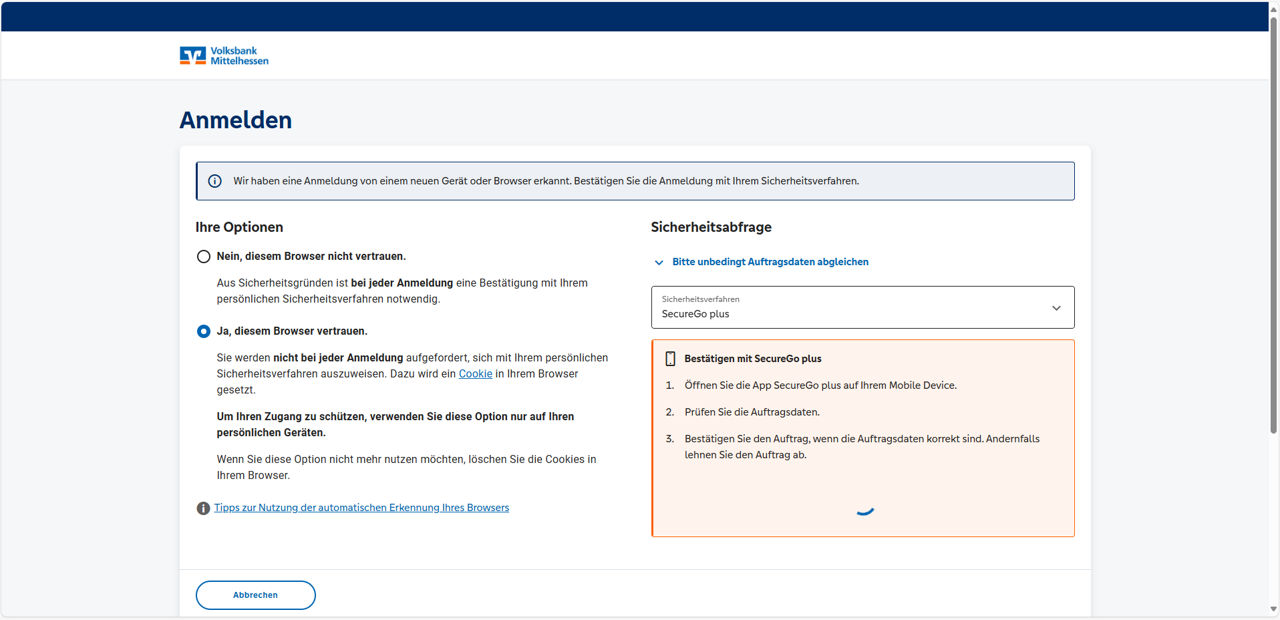
Nein. Wenn Sie sich stets mit demselben Browser im OnlineBanking anmelden, wird dies automatisch erkannt und eine Sicherheitsfreigabe ist nicht notwendig.
Es wird hierbei ein Cookie in Ihrem Browser gesetzt, über welches Ihr Gerät beim nächsten Login erkannt wird.
In folgenden Fällen kann es passieren, dass Sie beim Login in Ihr OnlineBanking zusätzlich eine TAN- bzw. Sicherheitsfreigabe durchführen müssen:
Bitte testen Sie im Zweifelsfall einen anderen Browser auf Ihrem Gerät, z.B. Microsoft Edge, Mozilla Firefox oder Google Chrome.
Selbstverständlich können Sie Ihre gewünschten Einstellungen oder Zusatzprogramme auch weiterhin verwenden. In diesem Fall kann es jedoch vorkommen, dass Sie während des Login-Vorgangs öfters nach einer TAN- bzw. Sicherheitsfreigabe gefragt werden.
Sofern Sie in Ihrem Browser eingestellt haben, dass alle Cookies nach jeder Sitzung automatisch gelöscht werden, ist bei jedem Login in Ihr OnlineBanking eine TAN-Eingabe erforderlich.
Falls Sie dies nicht möchten, legen Sie in Ihrem Browser eine Ausnahme fest oder deaktivieren Sie diese generelle Regel.
Eine Anleitung haben wir nachfolgend für Sie zusammengestellt.
Vermutlich haben Sie in Ihrem Browser eingestellt, dass nach jeder Sitzung alle Cookies automatisch wieder gelöscht werden. In der folgenden Anleitung zeigen wir Ihnen, wie Sie diese Einstellung anpassen können:

Klicken Sie im Mozilla Firefox oben im Menü auf Extras » Einstellungen.

Wählen Sie links den Punkt "Datenschutz & Sicherheit" aus. Scrollen Sie im rechten Fenster nun herunter bis zum Punkt "Cookies und Website-Daten".
Bei Ihnen ist bei dem Menüpunkt "Cookies und Website-Daten beim Beenden von Firefox löschen" ein Häkchen gesetzt?
Klicken Sie nun rechts auf den Button "Ausnahmen verwalten".

Vergrößern
Im neuen Fenster geben Sie bitte die folgende URL in das Feld ein:
https://www.vb-mittelhessen.de
Klicken Sie danach auf "Erlauben".

Klicken Sie nun auf "Änderungen speichern". Fertig.
Hinweis
Beim nächsten Login in Ihr OnlineBanking müssen Sie möglicherweise noch ein letztes Mal eine TAN eingeben, danach ist jedoch keine TAN-Eingabe mehr erforderlich auf diesem Gerät.
Wichtig: Sollten Sie den Browser oder Ihren PC oder Notebook wechseln, handelt es sich um ein neues Gerät, so dass hier aus Sicherheitsgründen wieder eine TAN-Abfrage erscheint! Außerdem wird erneut eine TAN-Abfrage erforderlich, falls Sie manuell alle Cookies löschen.
Vermutlich haben Sie in Ihrem Browser eingestellt, dass nach jeder Sitzung alle Cookies automatisch wieder gelöscht werden. In der folgenden Anleitung zeigen wir Ihnen, wie Sie diese Einstellung anpassen können:

Klicken Sie im Microsoft Edge rechts oben auf die drei Punkte und danach auf Einstellungen.

Wählen Sie links den Punkt "Datenschutz, Suche und Dienste" aus. Scrollen Sie im rechten Fenster nun herunter bis zum Punkt "Browserdaten löschen".
Klicken Sie auf die Fläche "Wählen Sie aus, was beim Schließen des Browsers gelöscht werden soll".

Klicken Sie auf den markierten Bereich "Cookies und andere Webseitedaten".
Es klappt sich ein Untermenü auf.

Klicken Sie rechts auf den Button "Hinzufügen".

In dem neuen Fenster "Website hinzufügen" geben Sie bitte die folgende URL ein:
https://www.vb-mittelhessen.de
Klicken Sie danach auf "Hinzufügen".

Die URL Ihrer Volksbank Mittelhessen wird wie im Bild markiert angezeigt.
Nun ist die Ausnahme erfolgreich hinzugefügt. Fertig.
Hinweis
Beim nächsten Login in Ihr OnlineBanking müssen Sie möglicherweise noch ein letztes Mal eine TAN eingeben, danach ist jedoch keine TAN-Eingabe mehr erforderlich auf diesem Gerät.
Wichtig: Sollten Sie den Browser oder Ihren PC oder Notebook wechseln, handelt es sich um ein neues Gerät, so dass hier aus Sicherheitsgründen wieder eine TAN-Abfrage erscheint! Außerdem wird erneut eine TAN-Abfrage erforderlich, falls Sie manuell alle Cookies löschen.
Bitte prüfen Sie folgende zwei Möglichkeiten:
Zum Punkt 2 finden Sie hier folgende Anleitungen:

Wählen Sie auf Ihrem iPhone oder iPad auf dem Startbildschirm den Punkt "Einstellungen" aus. Scrollen Sie nun nach unten bis zum Punkt "Safari".

Scrollen Sie nach unten bis zum Punkt "Datenschutz & Sicherheit".
Bitte prüfen Sie, ob der Schalter bei "Alle Cookies blockieren" aktiviert ist. Falls ja, bitte deaktivieren Sie ihn.
Hinweis
Beim nächsten Login in Ihr OnlineBanking müssen Sie möglicherweise noch ein letztes Mal eine TAN eingeben, danach ist jedoch keine TAN-Eingabe mehr erforderlich auf diesem Gerät.
Wichtig: Sollten Sie den Browser oder Ihren PC oder Notebook wechseln, handelt es sich um ein neues Gerät, so dass hier aus Sicherheitsgründen wieder eine TAN-Abfrage erscheint! Außerdem wird erneut eine TAN-Abfrage erforderlich, falls Sie manuell alle Cookies löschen.
Bitte prüfen Sie folgende zwei Möglichkeiten:
Zum Punkt 2 finden Sie hier folgende Anleitungen:
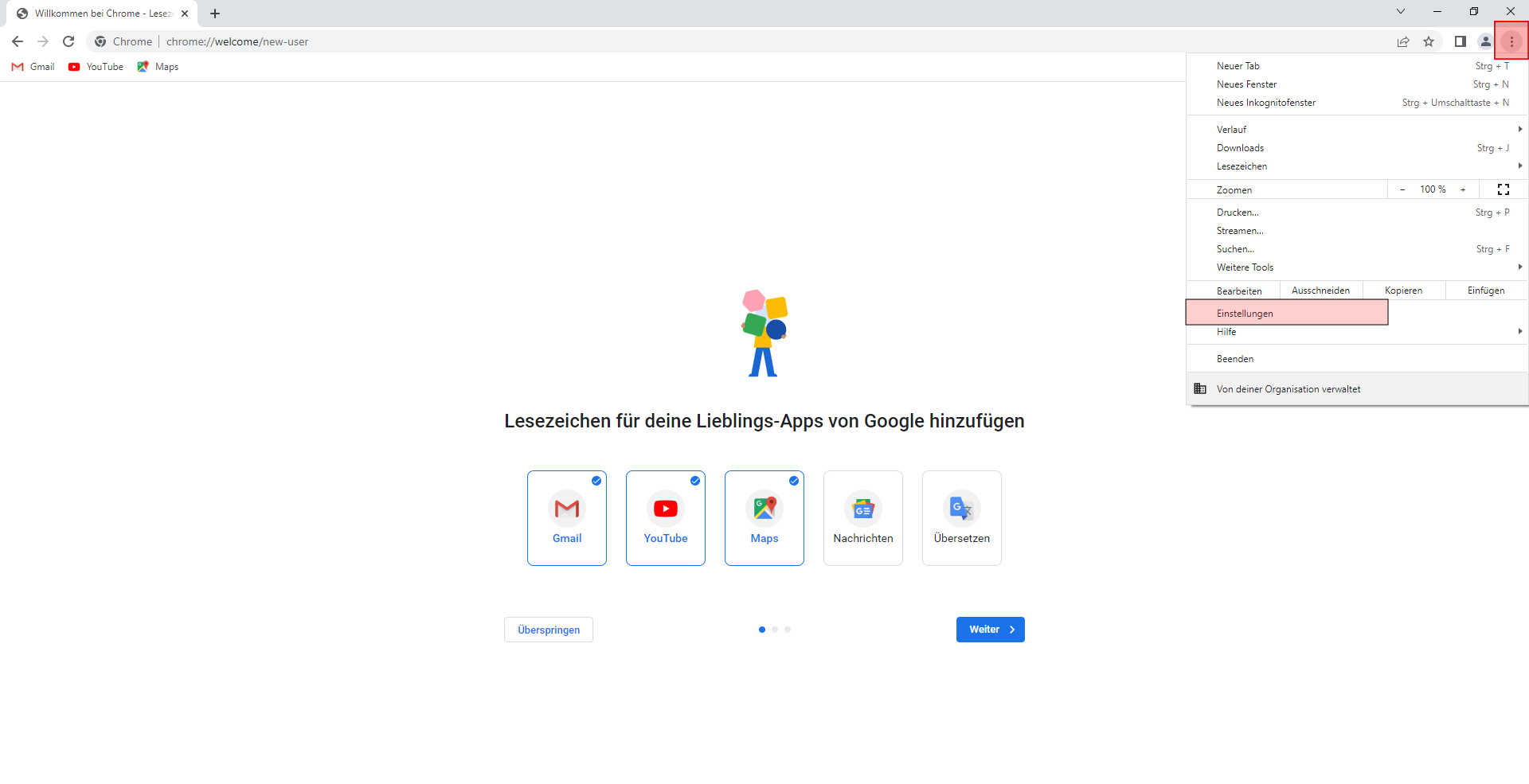
Klicken Sie im Google Chrome Browser oben rechts auf die drei Punkte und danach auf "Einstellungen".

Klicken Sie links auf "Datenschutz und Sicherheit" und wählen Sie dann den Punkt "Cookies und andere Websitedaten".

Bitte prüfen Sie als erstes ob möglicherweise die Cookie-Annahme vollständig ausgeschaltet wurde.
Die oberen beiden grün markierten Optionen sind in Ordnung.
Falls bei Ihnen die unteren beiden lila markierten Optionen ausgewählt sind, stellen Sie dies bitte um. Alternativ können Sie diese Einstellung selbstverständlich auch beibehalten, in diesem Fall ist jedoch weiterhin eine TAN-Eingabe bei jedem Login erforderlich.

Scrollen Sie nun bitte noch etwas nach unten bis zum Punkt "Benutzerdefinierte Einstellungen".
Klicken Sie bei "Websites, die immer Cookies verwenden dürfen" auf den Button "Hinzufügen".

Bitte geben Sie folgende URL in die Maske ein:
https://www.vb-mittelhessen.de
Setzen Sie das Häkchen bei "Einschließlich Cookies von Drittanbietern auf dieser Website". Klicken Sie danach auf "Hinzufügen".
Nun ist die Ausnahme erfolgreich hinzugefügt. Fertig.
Hinweis
Beim nächsten Login in Ihr OnlineBanking müssen Sie möglicherweise noch ein letztes Mal eine TAN eingeben, danach ist jedoch keine TAN-Eingabe mehr erforderlich auf diesem Gerät.
Wichtig: Sollten Sie den Browser oder Ihren PC oder Notebook wechseln, handelt es sich um ein neues Gerät, so dass hier aus Sicherheitsgründen wieder eine TAN-Abfrage erscheint! Außerdem wird erneut eine TAN-Abfrage erforderlich, falls Sie manuell alle Cookies löschen.
1 Beim Login ins OnlineBanking ist eine TAN-Eingabe bzw. Sicherheitsfreigabe turnusmäßig alle 90 Tage oder bei einem neu erkannten Browser (Erkennung auf Cookie-Basis) notwendig.